word无法居中 word调整居中无效怎么解决
更新时间:2023-08-22 10:38:48作者:jiang
word无法居中,在现代科技发达的今天,我们经常会遇到一些文字排版的问题,其中居中对齐是我们常用的一种排版方式。有时我们会遇到一些困扰,比如在编写文章或设计文档时无法将文字居中,或者调整居中无效。我们该如何解决这个问题呢?本文将为大家介绍一些解决方案,帮助大家轻松实现文字的居中对齐。
方法如下:
1.首先我们需要打开word,进入有编辑界面。我们我们发现word调整居中没效果,如图所示。
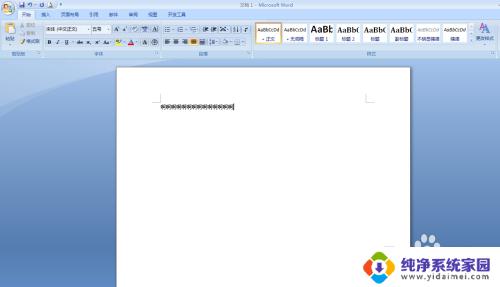
2.之后我们需要将要居中的文字等选中,如图所示。
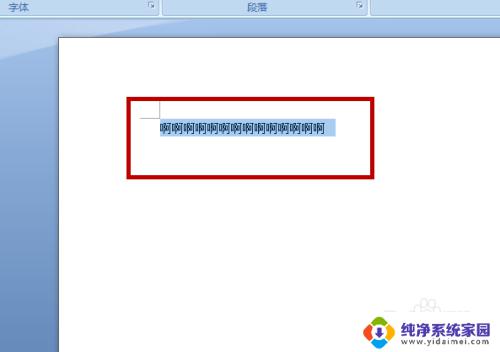
3.有可能是因为文档自身有设定格式,我们点击清除格式按钮。先将格式清除,一般就可以居中啦,如图所示。
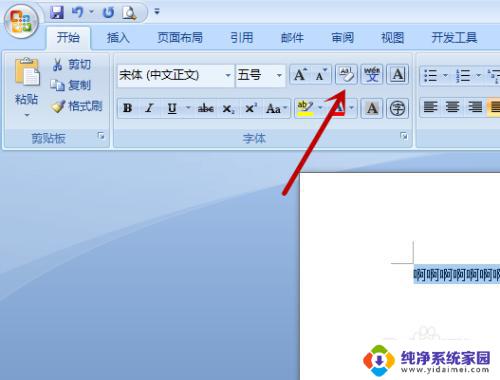
4.我们还可以点击上方段落下面的键钮,如图所示。
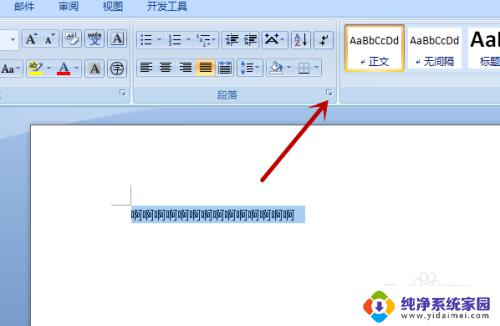
5.我们在打开的对话框中,可以看到缩进的地方有数据,如图所示。
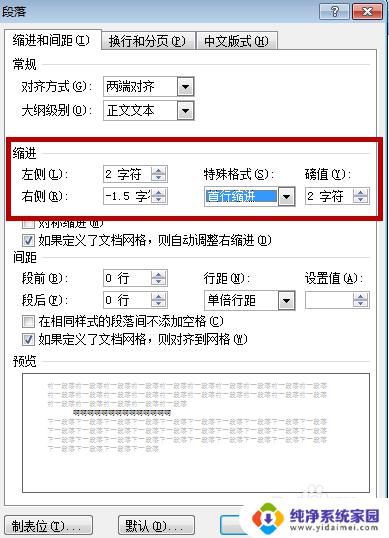
6.之后我们将缩进中的数据全部调整到O,点击下面的确定即可。如图所示。
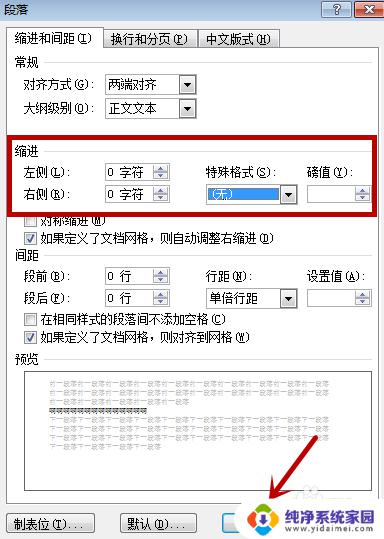
7.之后我们点击上面的居中按钮,如图所示。
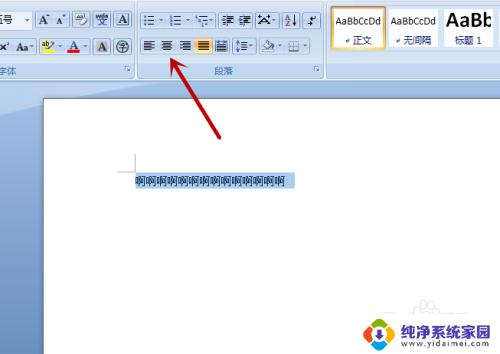
8.这个时候文档中的内容就可以居中啦,如图所示。
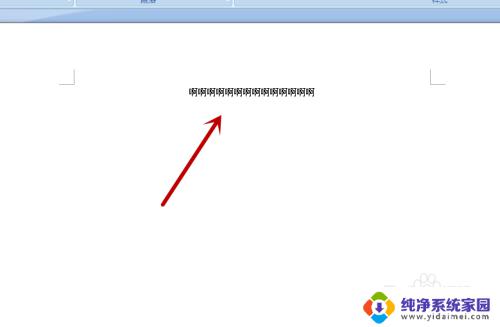
以上就是 Word 无法居中的全部内容,如果您遇到了相同的问题,可以参考本文中介绍的步骤进行修复,希望这些内容能对您有所帮助。
word无法居中 word调整居中无效怎么解决相关教程
- word文档不居中怎么调 调整居中没有效果该怎么办
- 表格在word里怎么居中 如何在Word中居中调整表格
- word表格文字靠上,无法居中 Word表格文字上下居中方法
- word表格中的字怎么居中 WORD表格文字上下居中方法
- word表格里面文字怎么居中 WORD表格文字上下居中设置方法
- word表格的文字怎么居中在正中间 word表格如何居中对齐
- word的表格怎么居中 如何让Word文档中的表格垂直居中显示
- word怎么设置表格居中 Word文档中表格如何居中对齐
- word右侧居中显示 Word文档中文字居中设置方法
- word字体居中怎么操作 word文档字体怎样居中
- 笔记本开机按f1才能开机 电脑每次启动都要按F1怎么解决
- 电脑打印机怎么设置默认打印机 怎么在电脑上设置默认打印机
- windows取消pin登录 如何关闭Windows 10开机PIN码
- 刚刚删除的应用怎么恢复 安卓手机卸载应用后怎么恢复
- word用户名怎么改 Word用户名怎么改
- 电脑宽带错误651是怎么回事 宽带连接出现651错误怎么办